Come spegnere iPhone
Per l’uso continuo che se ne deve fare, l’iPhone, come tutti gli smartphone, è pensato per restare sempre acceso e per “addormentarsi” tramite standby, quando si spegne lo schermo. In realtà, però, il telefono di casa Apple include diverse funzioni che consentono di spegnerlo completamente (fino a che non lo si riaccende di nuovo) e di resettare il sistema operativo in caso di blocco.
A tal proposito, se hai acquistato da poco uno smartphone di casa Apple e non sapevi di questa possibilità, o vuoi semplicemente approfondire l’argomento, eccoti servita una pratica guida su come spegnere iPhone. Nelle righe successive provvederò dunque a illustrarti tutto quello che c’è da sapere per gestire al meglio le fasi di accensione e spegnimento del “melafonino” in varie situazioni.
Continua a leggere e scoprirai tutto quello che c’è da fare in quei casi in cui l’iPhone si blocca, ha un tasto rotto, lo schermo danneggiato o, semplicemente, necessita di uno spegnimento completo per poi essere riacceso dopo un po’. Buon proseguimento!
Indice
- Come spegnere iPhone
- Come spegnere iPhone senza tasto
- Come spegnere iPhone bloccato
- In caso di problemi
Come spegnere iPhone
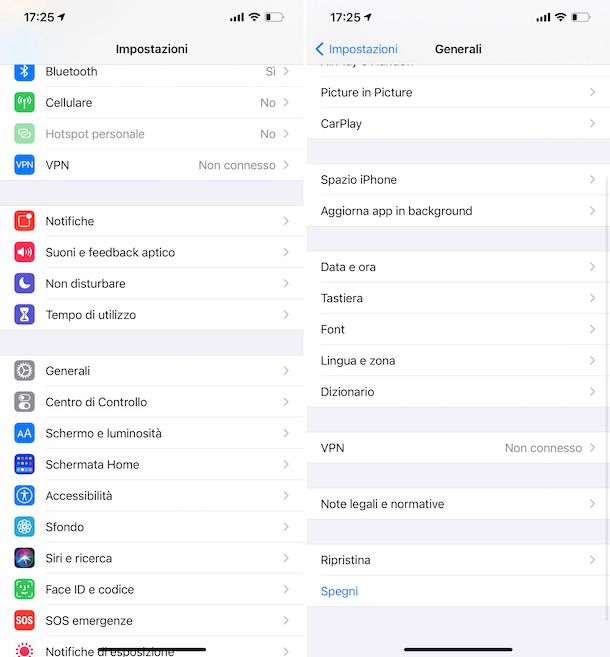
Partendo dal presupposto che occorre più tempo a spiegarlo che a farlo, per spegnere iPhone ti basta andare ad agire nelle impostazioni del dispositivo.
Accedi, dunque, alla home screen e/o alla Libreria app di iOS, fai tap sull’icona delle Impostazioni (quella a forma di ruota d’ingranaggio), seleziona la voce Generali, quindi quella Spegni, scorri la levetta per lo spegnimento che vedi comparire sul display, trascinandola da sinistra verso destra e poi aspetta circa 30 secondi, affinché si spenga il dispositivo. Ecco fatto!
Se l’uso del menu Impostazioni ti sembra scomodo, puoi richiamare la “levetta” dello spegnimento tenendo premuto il tasto Power per alcuni secondi (sui modelli di iPhone con tasto Home fisico) o premendo in sequenza Volume Su, Volume Giù e poi mantenendo premuto il Tasto laterale destro (sui modelli di iPhone con Face ID).
Se dopo aver richiamato la schermata per lo spegnimento dell’iPhone hai dei ripensamenti, puoi annullare la cosa semplicemente premendo sul pulsante Annulla (quello con la “x”) che è comparso in basso.
Tieni presente che si tratta di uno spegnimento completo e non di uno standby, difatti per riaccendere il telefono dovrai tener premuto per qualche secondo il tasto laterale oppure il tasto superiore (a seconda del modello di iPhone), aspettare che lo schermo si illumini, che compaia il logo Apple sul display e che venga effettuato il caricamento da zero del sistema operativo. Successivamente, dovrai digitare il codice di sblocco di iPhone e l’eventuale PIN della SIM in esso inserita, dopodiché potrai riprendere a utilizzare l’iPhone.
Come spegnere iPhone senza tasto
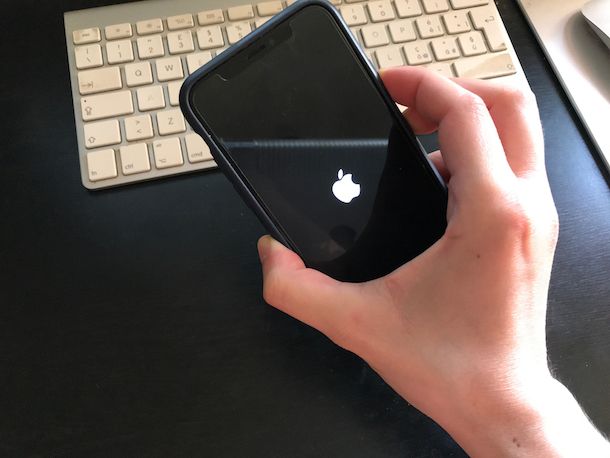
Per spegnere iPhone con tasti rotti, puoi procedere dal menu delle Impostazioni come descritto sopra, oppure se hai un iPhone 8 o un modello precedente oppure un iPhone SE o un modello precedente, puoi ricorrere all’uso di AssistiveTouch. Qualora non lo sapessi, si tratta del sistema integrato in tutte le versioni di iOS tramite cui è possibile simulare la pressione di alcuni tasti sull’iPhone e di richiamare diversi comandi del sistema operativo tramite apposite icone sullo schermo.
Per abilitare AssistiveTouch sul tuo iPhone, fai tap sull’icona delle Impostazioni nella home screen e/o nella Libreria app di iOS, quindi seleziona la voce Accessibilità nella schermata che ti viene mostrata, dopodiché sfiora la dicitura Tocco che trovi nella sezione Mobilità, quella AssistiveTouch e sposta su ON la relativa levetta.
Dopo aver compiuto i passaggi di cui sopra, nella parte in basso dello schermo del dispositivo vedrai comparire un pulsante circolare con i bordi scuri e il centro bianco che quando selezionato consente di accedere a diversi comandi e funzioni generalmente accessibili in altra maniera e/o premendo sui tasti fisici del dispositivo.
Per cui, per spegnere il tuo iPhone usando AssistiveTouch non devi far altro che premere sul pulsante di cui sopra, selezionare l’opzione Dispositivo dal menu che si apre e premere con il dito e continuare a tenere premuto per qualche istante sulla voce Blocca schermo, sino a quando sul display non vedi comparire la levetta per lo spegnimento che dovrai poi provvedere a trascinare.
Successivamente, visto che il tuo iPhone ha il tasto di accensione rotto, per accenderlo puoi collegarlo alla presa elettrica o alla presa USB del computer mediante il relativo cavo di alimentazione. Mettendo l’iPhone in carica, infatti, questo si accenderà automaticamente dopo qualche istante.
Come spegnere iPhone bloccato

Vorresti capire come spegnere iPhone bloccato, in quanto il tuo dispositivo sembra non rispondere più ai comandi? Allora puoi provare a mettere in atto la procedura per effettuare il riavvio forzato, che differisce a seconda del modello di smartphone Apple usato e permette di spegnere iPhone senza touch.
- Se stai usando iPhone X e successivi, premi e rilascia rapidamente il tasto per alzare il volume, premi e rilascia rapidamente il tasto per abbassare il volume, quindi tieni premuto il tasto laterale e quando viene visualizzato il logo Apple rilascia il tasto.
- Se stai usando Phone 8 o iPhone SE (seconda generazione), premi e rilascia rapidamente il tasto per alzare il volume, premi e rilascia rapidamente il tasto per abbassare il volume, tieni premuto il tasto laterale e quando viene visualizzato il logo Apple rilascia il tasto.
- Se stai usando iPhone 7, tieni premuti contemporaneamente il tasto per abbassare il volume e il tasto laterale e quando viene visualizzato il logo Apple rilascia i tasti.
- Se stai usando Phone SE (prima generazione) e iPhone 6s e precedenti, tieni premuti contemporaneamente il tasto Standby/Riattiva e il tasto Home. Quando poi ti viene mostrato il logo Apple rilascia i tasti
Il riavvio forzato dell’iPhone non ha sortito l’effetto sperato? Allora prova ad attivare la modalità DFU sul tuo dispositivo e usa quest’ultima per spegnere e ripristinare il telefono in maniera corretta. Qualora non lo sapessi, ti comunico che si tratta di una modalità di avvio speciale dei dispositivi iOS che consente di cancellare completamente i dati presenti su questi ultimi e bypassare il bootloader, così da poter superare blocchi ed errori.
Per abilitare la modalità DFU, devi connettere il dispositivo al computer usando il cavo di alimentazione, aprire iTunes (sia su Windows che su macOS) o il Finder (solo su macOS 10.15 Catilina) cliccare sull’icona dell’iPhone presente nella finestra visualizzata sullo schermo e procedere come trovi indicato qui sotto, in base al modello di iPhone da te posseduto.
- Se stai usando iPhone X e successivi, iPhone SE (2ª generazione) e iPhone 8, con il dispositivo acceso, premi e rilascia rapidamente il tasto per alzare il volume, premi e rilascia velocemente il tasto per abbassare il volume e tieni premuto il tasto laterale finché lo schermo non diventa nero. Successivamente, rilascia tutti i tasti e premi subito dopo il tasto laterale e il tasto per abbassare il volume, tenendoli premuti contemporaneamente per cinque secondi, dopodiché rilascia il solo tasto laterale e continua a premere il tasto per abbassare il volume per almeno altri cinque secondi.
- Se stai usando iPhone 7, spegni il dispositivo, tieni premuto il tasto Standby/Riattiva per 3 secondi, poi premi anche il tasto per abbassare il volume e tienili premuti entrambi per circa 10 secondi. Successivamente, rilascia il tasto Standby/Riattiva e continua a tenere premuto il tasto per abbassare il volume per altri 8 secondi.
- Se stai usando iPhone SE (1ª generazione), iPhone 6s e modelli precedenti, spegni il telefono, tieni premuto il tasto Standby/Riattiva per circa 3 secondi, premi anche il tasto Home per circa 10 secondi, poi rilascia il tasto Standby/Riattiva e continua a tenere premuto il tasto Home per almeno 8 secondi.
Se tutto è andato per il verso giusto, lo schermo dell’iPhone resterà nero e iTunes o il Finder ti avviseranno di aver trovato un iPhone in modalità di recupero. Procedi quindi con il reset per sbloccare il dispositivo, cliccando sui pulsanti appositi che vedi comparire sullo schermo del computer per avviare la procedura. Per maggiori dettagli, puoi consultare la mia guida specifica su come mettere iPhone in DFU.
Dopo aver portato a termine la procedura di ripristino, decidi se reimpostare da zero l’iPhone oppure se recuperare un backup (se ne avevi creato uno precedentemente, come ti ho spiegato nella mia guida sull’argomento) ed è fatta.
In caso di problemi
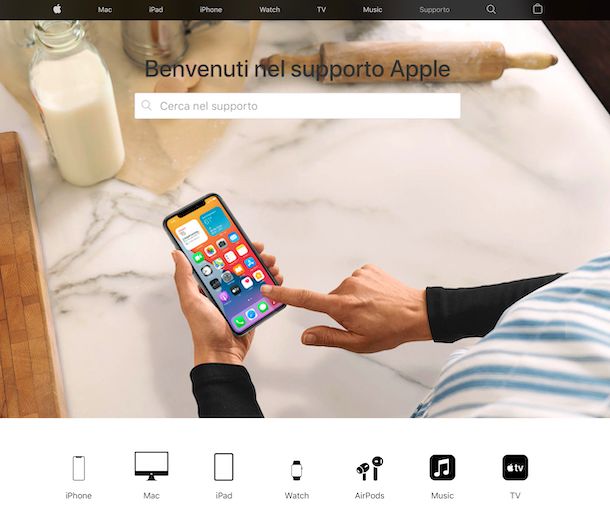
Hai seguito pedissequamente le indicazioni contenute in questo mio tutorial, ma stai comunque avendo dei problemi nello spegnere il tuo iPhone? Date le circostanze, ti suggerisco in primo luogo di provare a dare un’occhiata a questa sezione del sito Internet di Apple dedicata al supporto per i prodotti dell’azienda.
Se poi ritieni sia necessario metterti in contatto diretto con l’assistenza di Apple, ti informo che puoi riuscirci in vari modi: telefonicamente, tramite chat, assistenza online o recandoti di persona in Apple Store. Per tutti i dettagli del caso, consulta il mio tutorial su come contattare Apple.
Tieni altresì presente che a prescindere dalla modalità di contatto e assistenza scelta, se hai assicurato il tuo melafonino con il pacchetto AppleCare+, hai la copertura contro i danni accidentali che permette di avere due interventi di riparazione a prezzo ridotto per i più recenti modelli di iPhone. Se non hai assicurato il tuo dispositivo, puoi comunque richiedere la riparazione, ma pagando tutt’altre cifre. Per maggiori dettagli, puoi consultare quest’apposita pagina Web.
Per quel che concerne la garanzia standard dell’iPhone, ti ricordo che dura due anni, di cui un anno a carico di Apple e un anno a carico del rivenditore del telefono (che può essere la stessa Apple se hai acquistato il “melafonino” in un Apple Store). Purtroppo non prevede copertura contro i danni accidentali. Per maggiori dettagli, leggi la mia guida specifica su come verificare garanzia iPhone.
L’unico caso in cui viene effettuata la sostituire a costo zero del dispositivo o di alcune parti dello stesso che possono creare dei malfunzionamenti anche quando non è stata attivata la copertura AppleCare+ o se l’iPhone è fuori garanzia è quando le problematiche riscontrate sono dovute a un difetto di fabbrica. Per saperne di più, puoi consultare la pagina dedicata ai programmi di assistenza Apple.

Autore
Salvatore Aranzulla
Salvatore Aranzulla è il blogger e divulgatore informatico più letto in Italia. Noto per aver scoperto delle vulnerabilità nei siti di Google e Microsoft. Collabora con riviste di informatica e cura la rubrica tecnologica del quotidiano Il Messaggero. È il fondatore di Aranzulla.it, uno dei trenta siti più visitati d'Italia, nel quale risponde con semplicità a migliaia di dubbi di tipo informatico. Ha pubblicato per Mondadori e Mondadori Informatica.






